win10如何删除虚拟光驱设备? 安装虚拟光驱后彻底删除干净的技巧
在操作电脑的时候,有些时候会进行虚拟光驱设备的添加,而有些时候也会将添加的虚拟光驱设备进行删除,如果你需要删除的话,那么在哪里进行删除虚拟光驱设备呢,我们只需要进入到Windows设置页面中,将设备功能点击打开,在页面上将我们添加的虚拟光驱设备点击打开,选择删除设备即可,下方是关于如何使用win10电脑删除虚拟光驱设备的具体操作方法。
删除方法如下:
1、右击左下角任务栏中的“开始”,选择菜单列表中的“设置”。

2、进入到“设置”界面之后,需要点击其中的“设备”选项。

3、随后就会来到新的界面,点击左侧栏中的“蓝牙和其他设备”。

4、然后需要在右侧中找到自己添加的虚拟光驱设备,进行点击。

5、最后就会出现一个“删除设备”按钮,进行点击就可以了。

注意事项:删除虚拟光驱还有其他办法,这里只是提供一种不用卸载软件的一种方法,希望大家喜欢,请继续关注脚本之家。
相关推荐:
Win10无法加载驱动怎么办? 电脑驱动加载失败的原因和解决办法
英特尔核心显卡驱动如何安装? Win10英特尔核显驱动安装图文教程
相关文章
 win10开启了开放端口后,这个端口在不使用的时候可能会成为别人攻击的入口,因此有许多用户都想要知道怎么删除开放端口,该怎么删除呢?详细请看下文介绍2024-05-29
win10开启了开放端口后,这个端口在不使用的时候可能会成为别人攻击的入口,因此有许多用户都想要知道怎么删除开放端口,该怎么删除呢?详细请看下文介绍2024-05-29
Win10系统如何删除计时器? win10删除时钟计时器的方法
在win10电脑中,我们可以使用该系统自带的时钟、标签等功能,其中我们想要进行计时器的添加的时候,那么就可以找到时钟功能进入到编辑页面即可添加,添加后怎么删除时钟计2024-05-29
Win10蓝屏提示CMUCSI_FAILURE怎么办? 0x000001D8错误代码处理方法
最近win10蓝屏提示错误代码0x000001D8,这是与硬件之间的通信出现问题时发生的一个错误,详细请看下文解决办法2024-05-28
win10字幕怎么设置透明度? Win10透明字幕效果的实现方法
Win10系统的电脑时,字幕太清楚了,大大影响了使用电脑的效率,因此想要隐藏字幕透明度,但是却不知道如何设置?详细请看下文介绍2024-05-23
超级终端无法输入命令怎么办? win10 vscode解决终端无法输入问题
win10系统级终端无法输入命令,特别是使用vscode软件的时候,该怎么解决这个问题呢?下面我们就来看看详细的教程2024-05-23
win10怎么解除打印机最大连接限制? 打印机达到最大连接数解决办法
打印机限制电脑连接数量怎么办,公司有电脑连接不上打印机,提示超过连接最大数,该怎么解决呢?下面我们就来看看详细的教程2024-05-22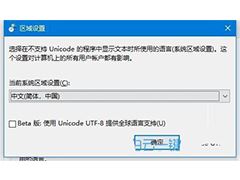
win10电脑怎么更改系统编码? Win10修改系统编码的方法
我们使用电脑的时候默认的字符都是gbk编码,然后开放项目编码是utf-8,有小伙伴想将默认编码改成utf-8,下面我们就来看看详细的解决办法2024-05-22
win10自动删除文件怎么办? win10总是自动删除exe程序文件解决方法
电脑总是会出现该软件被自动删除的情况,我们就可以进入到电脑系统的安全中心中,找到其中的病毒和威胁防护的窗口中,找到添加排除项功能,我们将.exe的扩展名进行添加到排2024-05-16
win10无法打开图片怎么办? win10系统看不了图片的解决办法
很多用户使用电脑打开图片时,发现无法打开,不知道是什么原因导致的,今天我们就来看看Win10系统为例,说说打不开土图片的原因,以及解决办法2024-05-15
Win10恢复分区怎么删除? win10删除磁盘恢复分区的技巧
磁盘恢复分区是Windows系统自带的一个功能,用于在系统崩溃或者重装时保留重要的系统文件和设置,在某些情况下,我们可能需要删除这个分区以节省磁盘空间或者优化系统性能2024-05-10





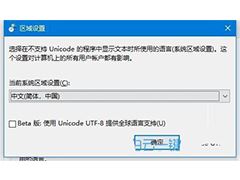
最新评论